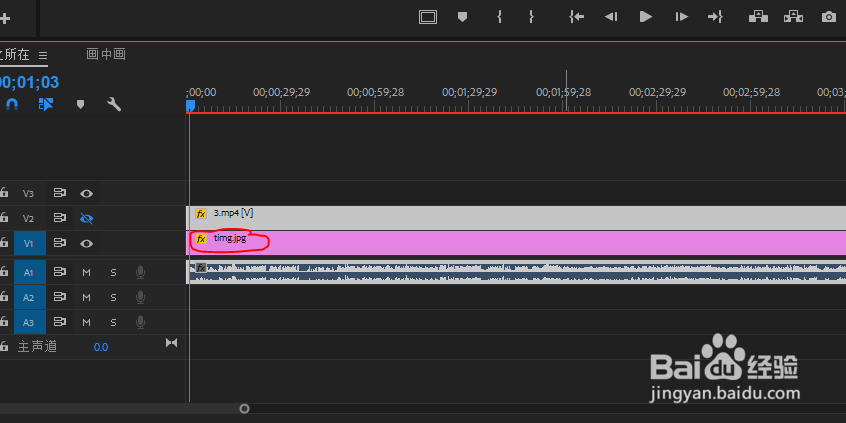Pr CC怎么制作出视频透视效果
1、假设这个场景是在电影院看电影,首先需要找一张电影院的图片,导入到Pr中拖上轨道
2、然后将需要的视频导入到Pr里面,拖到上面一个视频轨道上,包括声音,拉长图片持续时间,保持与视频一致
3、选择调整——视频效果——扭曲——边角定位,按住拖到视频上
4、选择边角定位,调整四个角的位置,尽量完全覆盖之前的大屏幕
5、为了整个场景的效果可以适当进行调色,先去色,选择预设——单色——黑白淡化,拖到视频上
6、然后填色,选择视频效果——颜色校正——颜色平衡,拖到视频上
7、这里调色参数仅供参考,整体色调偏黄,如果大家喜欢其他色调可以自行调整
声明:本网站引用、摘录或转载内容仅供网站访问者交流或参考,不代表本站立场,如存在版权或非法内容,请联系站长删除,联系邮箱:site.kefu@qq.com。
阅读量:78
阅读量:44
阅读量:78
阅读量:26
阅读量:55